ゲーマー御用達のチャットアプリ、ディスコードでもビデオチャットをすることができます。
ビデオチャットの仕方
ディスコードはゲーマー御用達のビデオチャットです。
フレンドとの連絡はもちろんのこと、ゲームごとに公式フォーラムが設置されていることも多く、バグ情報やフレンド募集などにも活発に使われています。
通話する
フレンドとビデオチャットするには、先にフレンド登録しておく必要があります。
あとはフレンドを選んで、メニューから「通話」を実行します。

かかってきた相手にはリアルタイムで「着信中」となり「通話に参加」で受けることができます。
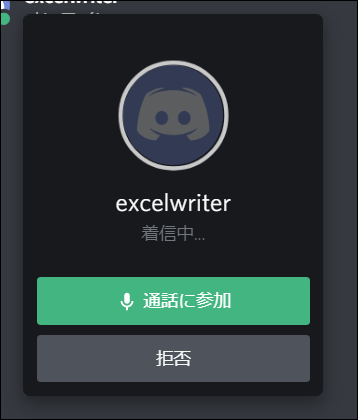
受けた後「動画」ボタンをオンにするとビデオ接続が開始します。

カメラのオンオフ
通常のビデオチャット同様、カメラのオンオフ、画面共有、マイクのミュート、切断アイコンが並んでいます。
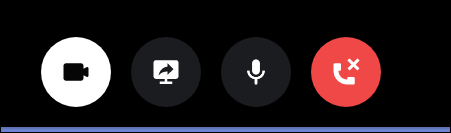
ディスコードのビデオチャットの不具合
ビデオチャットできない?
ブラウザ
まずブラウザによってはチャットはできてもビデオ通話はサポートされていない場合があります。
ブラウザを変えるか、デスクトップアプリ版を利用しましょう。

設定
次にカメラが利用可能か調べましょう。
まず設定を開きます。

アプリの設定で音声・ビデオを選択。
あとはビデオカメラ入力を切り替えて、プレビューに表示されるか確認しましょう。
ここで表示されれば利用可能となります。
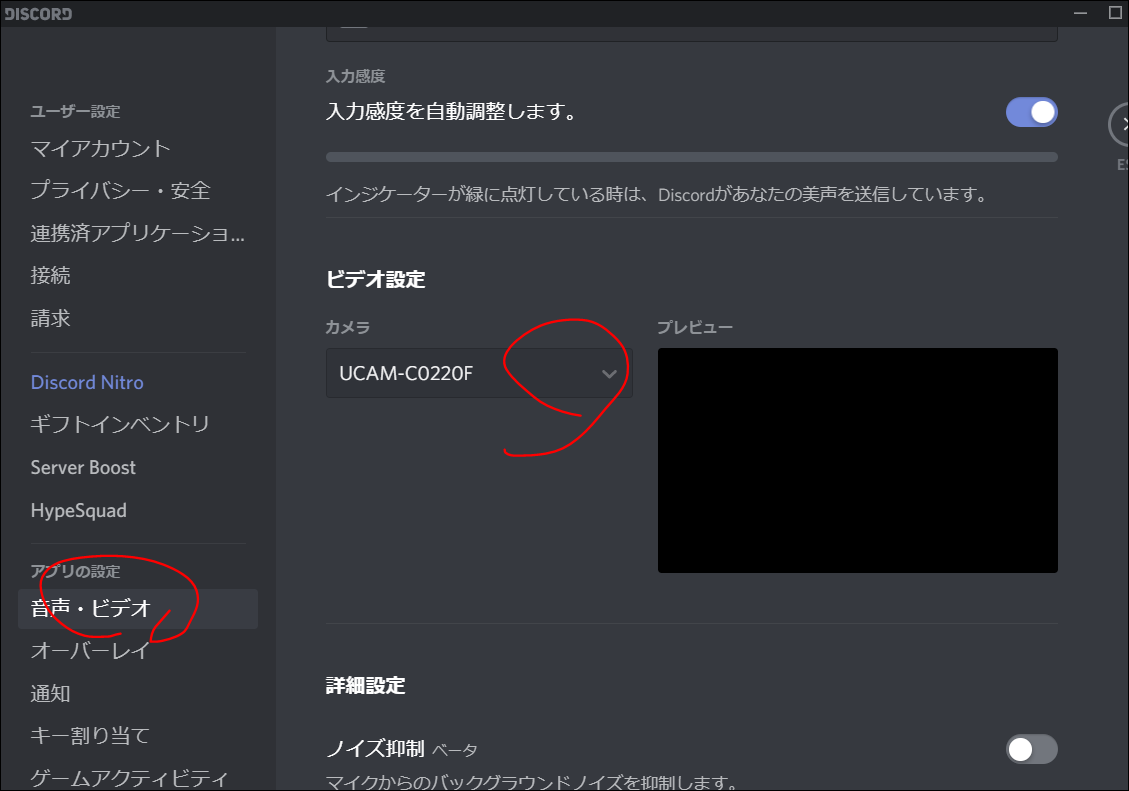
カメラのオンオフ
カメラのオンオフは手前のアイコンですぐ切り替えができます。オフにしていないか確認しておきましょう。
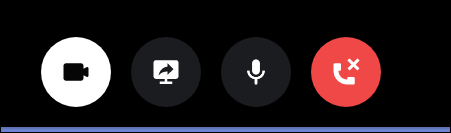
サーバ障害
ディスコードではたまに大規模障害がおきています。
例えばCDNであるクラウドフレアがダウンするたびにディスコードでも影響を受けるケースがあります。
ディスコードのサーバの状態は以下で公開されていますので念のため確認してみるとよいでしょう。
音声がおかしい?
ノイズ抑制機能がベータとして追加されています。
これを使うことでノイズを抑制する効果が期待できます。その反面、まだベータなだけに音声がおかしくなる場合があるかもしれません。そういう場合はオフにしておきましょう。
